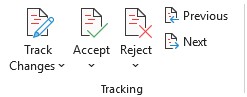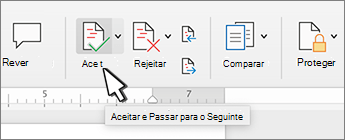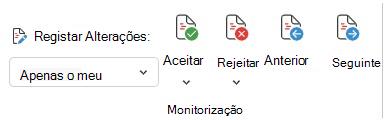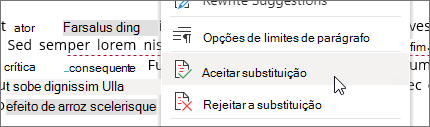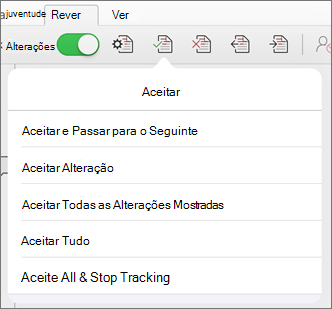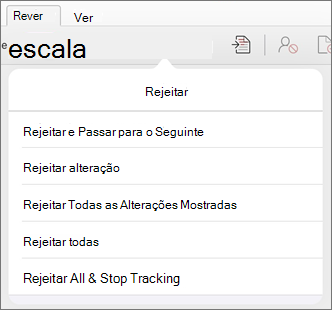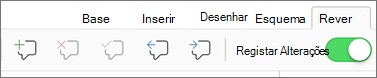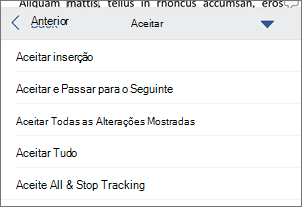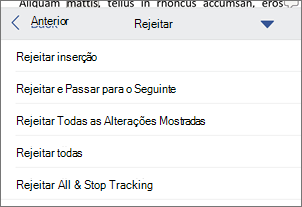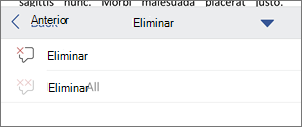Antes de partilhar o seu documento, remova todas as marcações ao aceitar ou rejeitar as alterações registadas.
Importante: Importante: Para remover as alterações registadas, tem de as aceitar ou rejeitar. Selecionar a vista Sem Marcações apenas oculta temporariamente as alterações. Ficarão visíveis novamente da próxima vez que alguém abrir o documento.
Aceitar ou rejeitar uma alteração de cada vez
-
Clique ou toque no início do documento.
-
No separador Rever, aceda a Controlo.
-
Selecione Aceitar ou Rejeitar. À medida que aceita ou rejeita alterações, Word passarão para a próxima alteração.
-
Repita até ter revisto todas as alterações no seu documento.
Sugestão: Para rever as alterações no documento sem as aceitar ou rejeitar, selecione Seguinte ou Anterior.
Aceitar ou rejeitar todas as alterações
-
No separador Rever, aceda a Controlo.
-
Execute um dos seguintes passos:
-
Na lista pendente Aceitar, selecione Aceitar Todas as Alterações.
-
-
-
Na lista pendente Rejeitar, selecione Rejeitar Todas as Alterações.
-
Sugestões:
-
Para efetuar uma verificação final, execute o Inspetor de Documentos. Esta ferramenta verifica se existem alterações registadas e comentários, texto oculto, nomes pessoais em propriedades e outras informações.
-
Para executar o Inspetor de Documentos, aceda a Ficheiro > Informações > Procurar Problemas e selecione Inspecionar Documento.
Aceitar ou rejeitar alterações uma a uma
-
Clique ou toque no início do documento
-
No separador Rever, selecione Aceitar ou Rejeitar. À medida que aceita ou rejeita alterações, Word passarão para a próxima alteração.
-
Repita até ter revisto todas as alterações no seu documento.
Sugestão: Para percorrer as alterações no documento sem as aceitar ou rejeitar, selecione Seguinte ou Anterior.
Aceitar ou rejeitar todas as alterações
-
Aceda ao separador Rever.
-
No grupo de controlo, efetue um dos seguintes procedimentos:
-
Na lista pendente Aceitar, selecione Aceitar Todas as Alterações.
-
Na lista pendente Rejeitar, selecione Rejeitar todas as Alterações.
-
Aceitar ou rejeitar alterações
Pode rever cada alteração em sequência e decidir se aceita ou rejeita a alteração.
-
Clique ou toque no início do documento.
-
No separador Rever, aceda a Controlo.
-
Selecione Aceitar ou Rejeitar. À medida que aceita ou rejeita alterações, Word passarão para a próxima alteração.
-
Repita até ter revisto todas as alterações no seu documento.
Sugestão: Para rever as alterações no documento sem as aceitar ou rejeitar, selecione Seguinte ou Anterior.
Aceitar ou rejeitar todas as alterações
-
Aceda ao separador Rever.
-
Na secção Controlo , efetue um dos seguintes procedimentos:
-
Na lista pendente Aceitar, selecione Aceitar Todas as Alterações.
-
Na lista pendente Rejeitar, selecione Rejeitar todas as Alterações.
-
Aceitar ou rejeitar uma única alteração
Em vez de percorrer as alterações em sequência, pode aceitar ou rejeitar uma única alteração. Quando aceita ou rejeita a alteração, Word não avançará para a alteração seguinte no documento.
-
Clique com o botão direito do rato na alteração e selecione a opção para aceitá-la ou rejeitá-la.
-
OU clique na alteração, o Floatie será aberto, onde pode aceitar ou rejeitar as alterações.
Rever, aceitar ou rejeitar alterações e comentários no Word para iPad
Aceitar as alterações
-
Toque duas vezes numa alteração no documento para o selecionar.
-
No separador Rever , toque no ícone Aceitar .
-
Execute um dos seguintes passos:
-
Toque em Aceitar & Mover para Seguinte para aceitar a alteração e avançar para a alteração seguinte no documento.
-
Toque em Aceitar Eliminação, Aceitar Inserção ou Aceitar Alteração para aceitar a alteração selecionada, identificada contextualmente por tipo e não avançar para a alteração seguinte no documento.
-
Toque em Aceitar Tudo Mostrado para aceitar todas as alterações visíveis, mas não as alterações ocultadas. Por exemplo, se estiver a ver apenas as alterações efetuadas por um revisor específico, tocar em Aceitar Tudo Mostrado só aceita as alterações efetuadas por esse revisor.
-
Toque em Aceitar Tudo para aceitar todas as alterações no documento.
-
Toque em Aceitar Todos os & Parar Controlo para aceitar todas as alterações no documento e desativar a opção Registar Alterações.
-
-
Para ir para outra alteração sem aceitar ou rejeitá-la, toque no ícone Anterior ou Seguinte .
Rejeitar alterações
-
Toque duas vezes numa alteração no documento para o selecionar.
-
No separador Rever , toque no ícone Rejeitar.
-
Execute um dos seguintes passos:
-
Toque em Rejeitar & Mover para Seguinte para rejeitar a alteração e avançar para a alteração seguinte no documento.
-
Toque em Rejeitar Eliminação, Rejeitar Inserção ou Rejeitar Alteração para rejeitar a alteração selecionada, identificada contextualmente por tipo e não avançar para a alteração seguinte no documento.
-
Toque em Rejeitar Tudo Mostrado para rejeitar todas as alterações visíveis, mas não as alterações ocultadas. Por exemplo, se estiver a ver apenas as alterações efetuadas por um revisor específico, tocar em Rejeitar Tudo Mostrado rejeita apenas as alterações efetuadas por esse revisor.
-
Toque em Rejeitar Tudo para rejeitar todas as alterações no documento.
-
Toque em Rejeitar Todos os & Parar o Controlo para rejeitar todas as alterações no documento e desativar a opção Registar Alterações.
-
-
Para ir para outra alteração sem aceitar ou rejeitá-la, toque no ícone Anterior ou Seguinte .
Eliminar comentários
-
Toque duas vezes num comentário no documento para o selecionar.
-
Toque no separador Rever .
-
Toque no ícone Eliminar para eliminar o comentário ou prima sem soltar o ícone Eliminar até aparecer a lista Eliminar e, em seguida, efetue um dos seguintes procedimentos:
-
Toque em Eliminar para eliminar apenas o comentário selecionado.
-
Toque em Eliminar Tudo para eliminar todos os comentários no documento.
-
-
Para ir para outro comentário sem o eliminar, toque no ícone Anterior ou Seguinte.
Rever, aceitar ou rejeitar alterações e comentários no Word para iPhone
Aceitar as alterações
-
Toque duas vezes numa alteração no documento para o selecionar.
-
No separador Rever , toque em Aceitar.
-
Execute um dos seguintes passos:
-
Toque em Aceitar & Mover para Seguinte para aceitar a alteração e avançar para a alteração seguinte no documento.
-
Toque em Aceitar Eliminação, Aceitar Inserção ou Aceitar Alteração para aceitar a alteração selecionada, identificada contextualmente por tipo e não avançar para a alteração seguinte no documento.
-
Toque em Aceitar Tudo Mostrado para aceitar todas as alterações visíveis, mas não as alterações ocultadas. Por exemplo, se estiver a ver apenas as alterações efetuadas por um revisor específico, tocar em Aceitar Tudo Mostrado só aceita as alterações efetuadas por esse revisor.
-
Toque em Aceitar Tudo para aceitar todas as alterações no documento.
-
Toque em Aceitar Todos os & Parar Controlo para aceitar todas as alterações no documento e desativar a opção Registar Alterações.
-
Rejeitar alterações
-
Toque duas vezes numa alteração no documento para o selecionar.
-
No separador Rever , toque em Rejeitar.
-
Execute um dos seguintes passos:
-
Toque em Rejeitar & Mover para Seguinte para rejeitar a alteração e avançar para a alteração seguinte no documento.
-
Toque em Rejeitar Eliminação, Rejeitar Inserção ou Rejeitar Alteração para rejeitar a alteração selecionada, identificada contextualmente por tipo e não avançar para a alteração seguinte no documento.
-
Toque em Rejeitar Tudo Mostrado para rejeitar todas as alterações visíveis, mas não as alterações ocultadas. Por exemplo, se estiver a ver apenas as alterações efetuadas por um revisor específico, tocar em Rejeitar Tudo Mostrado rejeita apenas as alterações efetuadas por esse revisor.
-
Toque em Rejeitar Tudo para rejeitar todas as alterações no documento.
-
Toque em Rejeitar Todos os & Parar o Controlo para rejeitar todas as alterações no documento e desativar a opção Registar Alterações.
-
Eliminar comentários
-
Toque duas vezes num comentário no documento para o selecionar.
-
No separador Rever , toque em Eliminar e, em seguida, efetue um dos seguintes procedimentos:
-
Toque em Eliminar para eliminar apenas o comentário selecionado.
-
Toque em Eliminar Tudo para eliminar todos os comentários no documento.
-
Para ir para outro comentário sem o eliminar, toque no ícone Anterior ou Seguinte .
-